Отснятыми фотографиями очень хочется поделиться с друзьями и родственниками, а социальная сеть Одноклассники предоставляет необходимый функционал для выполнения задуманного. Разберемся, как добавить фото в Одноклассники на свою страницу, используя компьютер или мобильное устройство.
Содержание
Добавление фотографий с компьютера
Чтобы добавить снимки с какого-то мероприятия необходимо действовать следующим образом:
- Войти в социальную сеть.
- Перейти в раздел «Фото». Ссылка на него расположена слева, под аватаркой.
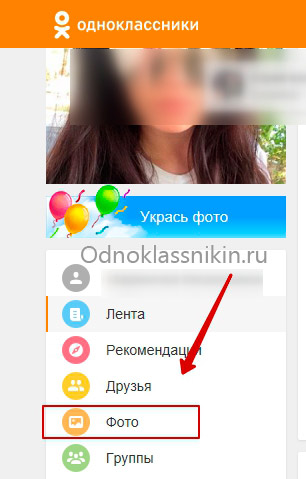
- Кликнуть по надписи «Создать новый альбом».
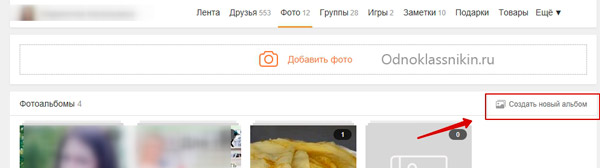
- Указать его название и права доступа для других пользователей: альбом может быть виден вообще всем или определенной группе друзей.
- Нажать «Сохранить».
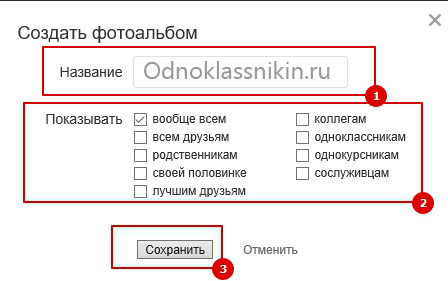
- Отобразится пустая страница альбома, где следует кликнуть по ссылке «Добавить фото».
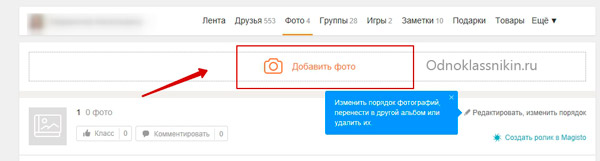
- В появившемся окне проводника отыскать папку, в которой находятся фотографии.
- Дважды кликнуть по изображению, чтобы немедленно загрузить его в соцсеть или зажать левую кнопку мыши и выбрать несколько файлов для множественной загрузки.
- Кликнуть по кнопке «Открыть», если был сделан множественный выбор картинок.
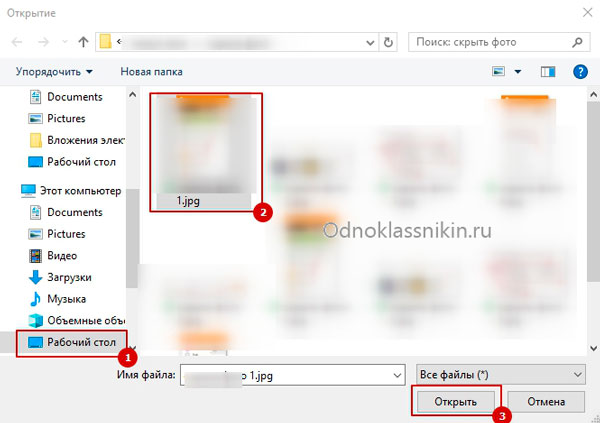
Дождаться окончания загрузки на сервера Одноклассников.
Если требуется добавить главную фотографию профиля, следует выполнить такие действия:
- Открыть главную страницу сайта.
- Навести курсор на аватарку.
- Нажать на ссылку «Сменить фото».
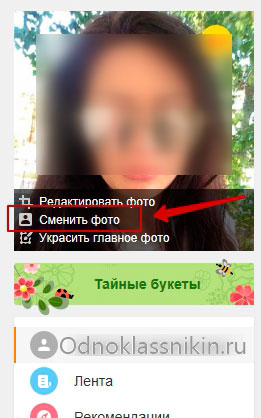
- Кликнуть на надпись «Выбрать фото с компьютера», расположенную вверху страницы.
- Выбрать изображение в проводнике Windows и дважды кликнуть по нему левой кнопкой мыши.
- Дождаться загрузки.
- Выбрать область картинки, которая будет отображаться в профиле.
- Нажать «Установить».
Фотография будет добавлена в качестве главной, а в ленте отобразится новости о смене аватарки.
Добавление фотографий с мобильного устройства
Для загрузки изображений в мобильной версии сайта необходимо:
- Вызвать боковое меню и перейти в раздел «Фото».
- Выбрать вкладку «Мои фото».
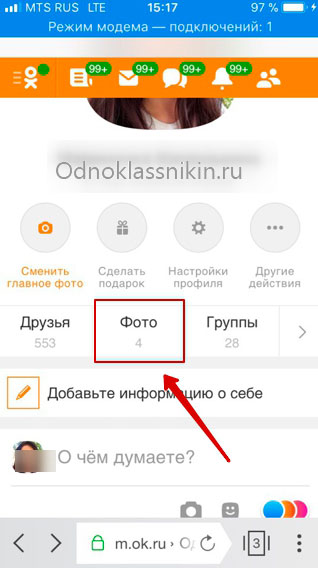
- Нажать кнопку «Добавить фото».
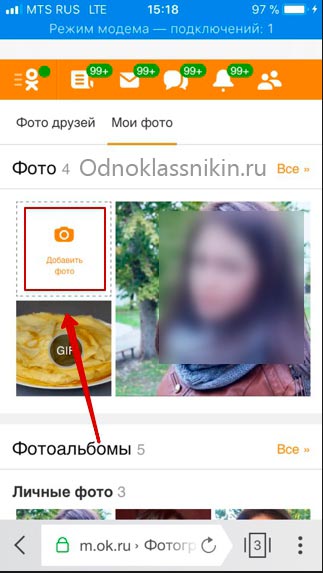
- Откроется галерея смартфона. Для выбора изображения следует нажать на него и удерживать до появления галочки.
- Тапнуть по клавише «Готово».
- Дождаться окончания выгрузки.
Если Одноклассники используются через официальное приложение, то порядок действий будет следующим:
- Перейти в раздел «Фото».
- Нажать значок «+», расположенный в нижнем правом углу.
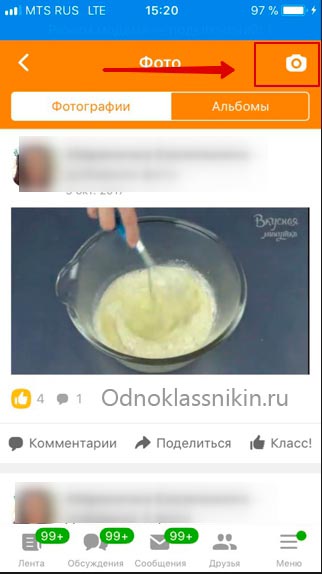
Изначально система отобразит все изображения с памяти телефона, однако их список можно сократить, указав отдельную папку (например, «camera»). Чтобы выбрать снимок для загрузки достаточно нажать на него пальцем, аналогично производится выбор нескольких файлов.
- Выбрать альбом на Одноклассниках для загрузки — строка выбора находится вверху страницы.
- Нажать «Загрузить».
Если требуется сменить главное фото профиля – достаточно его открыть, нажать на изображение и выбрать пункт «Выбрать фото». Дальнейшие действия схожи с добавлением снимков в альбом.
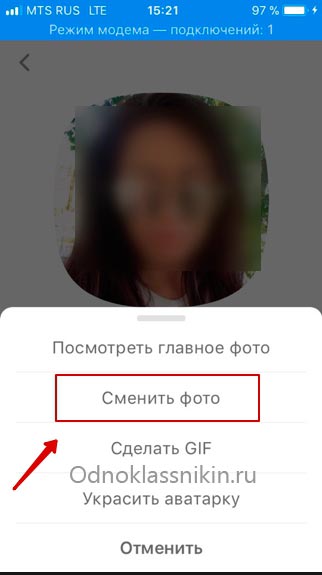
Проблемы при загрузке фотографий
В некоторых случаях при загрузке изображений на Одноклассники возникают неполадки. Рассмотрим наиболее распространенные из них:
- Засорившийся кеш. В процессе использования сайта, в памяти компьютера собираются временные файлы. Их большое скопление может вызывать сбои в работе браузера, а как следствие и самой соцсети. Решением станет очистка cookies: нажать комбинацию клавиш Ctrl+Shift+Del, отметить соответствующие строки и удалить данные. После выполнения операции потребуется произвести повторный вход в Одноклассники.
- Сбой в работе Adobe Flash Player. Плеер используется для отображения мультимедийных данных и может оказывать влияние на выгрузку фотографий в соцсеть. Проблема устраняется его переустановкой: посетить официальный сайт, скачать установочный пакет, запустить его на компьютере и следовать инструкциям. По окончании процесса, браузер следует перезапустить.
- Низкая скорость подключения или нестабильное соединение с интернетом. Эта проблема чаще всего случается при использовании мобильного интернета – в места с плохим покрытием, скорости выгрузки будет недостаточно, что приведет к прерыванию процесса. В итоге придется повторить загрузку заново или произвести ее в месте с лучшим сигналом.
- Сбой браузера. Неполадка решается перезапуском обозревателя или его переустановкой.
- Конфликт дополнений браузера. Различные расширения, такие как, например Ad Block, могут конфликтовать между собой или с сайтом Одноклассников. Следует отключить наиболее сомнительные из них и повторить попытку.
Представленные в статье рекомендации помогут разобраться с процессом загрузки фотографий в социальную сеть. Выполнить задуманное можно как с компьютера, так и мобильного телефона. Большинство возникающих проблем решаются перезапуском программы или ее переустановкой.